用友软件操作流程图
- 格式:doc
- 大小:531.00 KB
- 文档页数:6
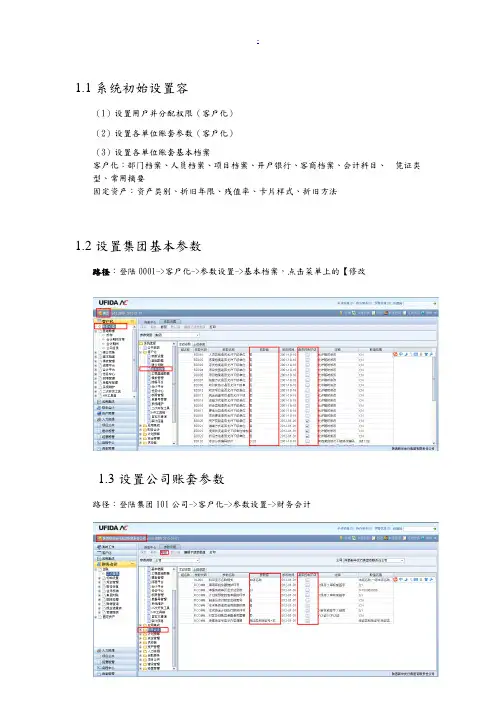
1.1系统初始设置容(1)设置用户并分配权限(客户化)(2)设置各单位账套参数(客户化)(3)设置各单位账套基本档案客户化:部门档案、人员档案、项目档案、开户银行、客商档案、会计科目、凭证类型、常用摘要固定资产:资产类别、折旧年限、残值率、卡片样式、折旧方法1.2设置集团基本参数路径:登陆0001->客户化->参数设置->基本档案,点击菜单上的【修改1.3设置公司账套参数路径:登陆集团101公司->客户化->参数设置->财务会计1.4设置公司账套总账参数路径:登陆集团101公司->客户化->参数设置->财务会计->总账1.5权限管理1.5.1角色管理角色管理节点用来为集团以及集团公司创建角色,以便创建的角色分配给下属公司以及为角色关联用户。
角色是具有相同权限的人员的一个集合,即岗位。
不同的角色具备不同的操作权限,用户隶属与不同的角色。
角色分为系统管理员角色及操作员角色。
路径:【客户化】>【权限管理】>【角色管理】操作说明:1、创建系统管理员角色创建集团及分公司帐套时,系统会自动创建一个系统管理员角色。
2、创建操作员角色(1)、以系统管理员用户登录集团。
选择公司为“集团”(2)、点击【增加】,填入角色编码、角色名称、资源类型。
点击保存。
1.5.2权限分配此节点是为角色分配相应的操作权限。
路径:客户化>权限管理>权限分配操作说明:1、以集团管理员登陆,在主菜单中双击客户化-权限管理-权限分配。
进入权限分配界面,选中需要分配权限的角色,点击分配后在权限模块中勾选该角色需要的功能节点和按钮。
2、保存所做操作。
修改该岗位权限时,做再一次分配操作。
分公司或子公司权限分配如集团分配方法。
1.5.3用户管理路径:【客户化】>【权限管理】>【用户管理】操作步骤:1、以集团级用户登陆,在主菜单中双击【客户化】-【权限管理】-【用户管理】。
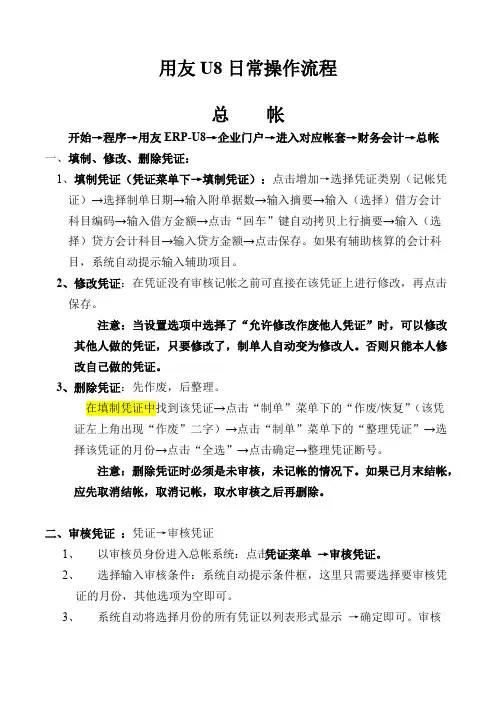
用友U8日常操作流程总帐开始→程序→用友ERP-U8→企业门户→进入对应帐套→财务会计→总帐一、填制、修改、删除凭证:1、填制凭证(凭证菜单下→填制凭证):点击增加→选择凭证类别(记帐凭证)→选择制单日期→输入附单据数→输入摘要→输入(选择)借方会计科目编码→输入借方金额→点击“回车”键自动拷贝上行摘要→输入(选择)贷方会计科目→输入贷方金额→点击保存。
如果有辅助核算的会计科目,系统自动提示输入辅助项目。
2、修改凭证:在凭证没有审核记帐之前可直接在该凭证上进行修改,再点击保存。
注意:当设置选项中选择了“允许修改作废他人凭证”时,可以修改其他人做的凭证,只要修改了,制单人自动变为修改人。
否则只能本人修改自己做的凭证。
3、删除凭证:先作废,后整理。
在填制凭证中找到该凭证→点击“制单”菜单下的“作废/恢复”(该凭证左上角出现“作废”二字)→点击“制单”菜单下的“整理凭证”→选择该凭证的月份→点击“全选”→点击确定→整理凭证断号。
注意:删除凭证时必须是未审核,未记帐的情况下。
如果已月末结帐,应先取消结帐,取消记帐,取水审核之后再删除。
二、审核凭证:凭证→审核凭证1、以审核员身份进入总帐系统:点击凭证菜单→审核凭证。
2、选择输入审核条件:系统自动提示条件框,这里只需要选择要审核凭证的月份,其他选项为空即可。
3、系统自动将选择月份的所有凭证以列表形式显示→确定即可。
审核时可以单张审核,也可以成批审核凭证(建议使用单张审核,确保凭证的正确)。
三、出纳签字:凭证菜单→出纳签字。
1、以出纳身份进入总帐系统:点击凭证菜单→出纳签字。
2、选择输入审核条件:系统自动提示条件框,这里只需要选择要审核凭证的月份,其他选项为空即可。
签字时可以单张签字,也可以成批签字(建议使用单张签字,确保凭证的正确)。
此选项由系统设置选项中定义,如果选中“出纳凭证必须出纳签字”那么所有资金凭证,必须出纳签字后方可记帐。
此选项可不选,由客户自行决定。
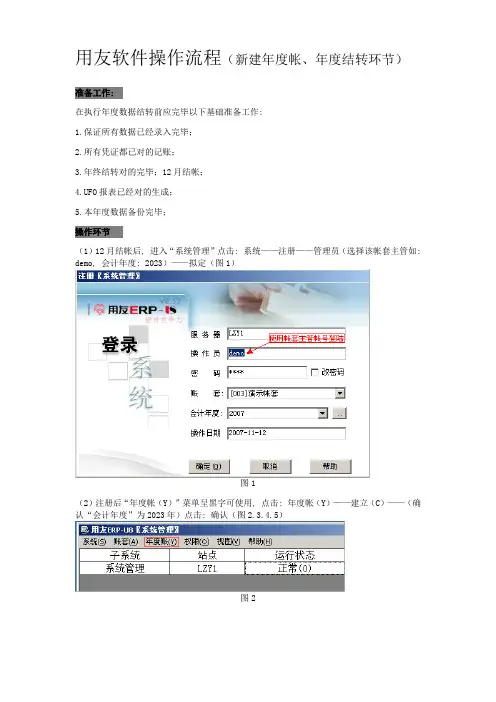
用友软件操作流程(新建年度帐、年度结转环节)准备工作:在执行年度数据结转前应完毕以下基础准备工作:1.保证所有数据已经录入完毕;2.所有凭证都已对的记账;3.年终结转对的完毕;12月结帐;4.UFO报表已经对的生成;5.本年度数据备份完毕;操作环节(1)12月结帐后, 进入“系统管理”点击: 系统——注册——管理员(选择该帐套主管如: demo, 会计年度: 2023)——拟定(图1)图1(2)注册后“年度帐(Y)”菜单呈黑字可使用, 点击: 年度帐(Y)——建立(C)——(确认“会计年度”为2023年)点击: 确认(图2.3.4.5)图2图3图4图5——确认建立[2023]年度帐吗?选择: 是(Y)——稍后会提醒: 建立年度[2023]成功(3)成功建立2023年度账套后, 点击:系统——注销——再点“注册”——管理员(选择该帐套主管如:demo, 会计年度:2023)——拟定(图6)图6(4)注册后“年度帐(Y)”菜单呈黑字可使用, 点击: 年度帐(Y)——结转上年数据(T)——总帐系统结转(W)——提醒: 立即将[2023]年数据结转到[2023]年吗?点确认(图7、8)图7图8稍后出现下面窗口, 注意看“错误结转科目数”是不是0, 没问题就点击: 退出(图9)——结转环节完毕。
图9(5)试算期初余额是否平衡。
操作如下: 点击总账, 本来的003账套号不变, “会计年度”选择2023年, 进入总账后点击: 系统初始化——录入期初余额——试算或对账。
假如试算结果平衡, 假如期初不需改动即可进行2023年的凭证录入。
另:如需增长、修改、删除会计科目, 可将该科目的期初余额消除, 再进入“会计科目”界面中进行增长、修改、删除等。
修改后录入该科目或下级科目的期初余额, 再进行试算或对账。
账务软件用友U8年度结转若干问题2023-09-03 16:40. 对已经启用的模块进行本年度12月份的记账和结账工作。


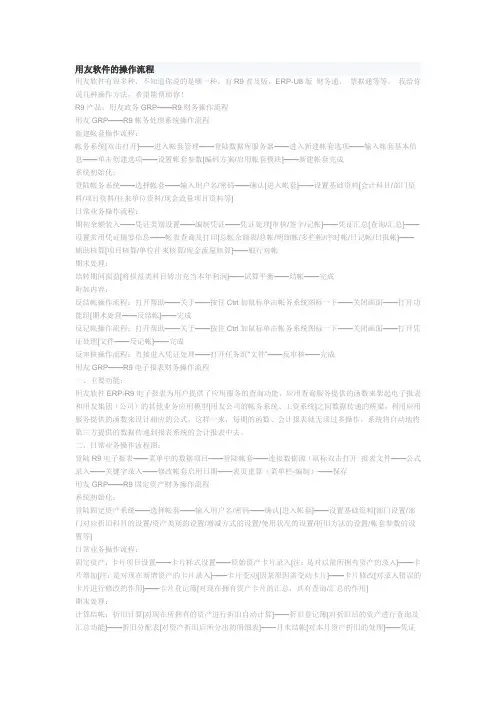
用友软件的操作流程用友软件有很多种,不知道你说的是哪一种,有R9普及版,ERP-U8版财务通,票据通等等。
我给你说几种操作方法,希望能帮助你!R9产品:用友政务GRP——R9财务操作流程用友GRP——R9帐务处理系统操作流程新建帐套操作流程:帐务系统[双击打开]——进入帐套管理——登陆数据库服务器——进入新建帐套选项——输入帐套基本信息——单击创建选项——设置帐套参数[编码方案/启用帐套模块]——新建帐套完成系统初始化:登陆帐务系统——选择帐套——输入用户名/密码——确认[进入帐套]——设置基础资料[会计科目/部门资料/项目资料/往来单位资料/现金流量项目资料等]日常业务操作流程:期初余额装入——凭证类别设置——编制凭证——凭证处理[审核/签字/记帐]——凭证汇总[查询/汇总]——设置常用凭证摘要信息——帐表查询及打印[总帐余额表/总帐/明细帐/多栏帐/序时帐/日记帐/日报帐]——辅助核算[项目核算/单位往来核算/现金流量核算]——银行对帐期末处理:结转期间损益[将损益类科目转出充当本年利润]——试算平衡——结帐——完成附加内容:反结帐操作流程:打开帮助——关于——按住Ctrl加鼠标单击帐务系统图标一下——关闭画面——打开功能组[期末处理——反结帐]——完成反记帐操作流程:打开帮助——关于——按住Ctrl加鼠标单击帐务系统图标一下——关闭画面——打开凭证处理[文件——反记帐]——完成反审核操作流程:直接进入凭证处理——打开任务组“文件”——反审核——完成用友GRP——R9电子报表财务操作流程一、主要功能:用友软件ERP-R9电子报表为用户提供了应用服务的查询功能,应用查询服务提供的函数来架起电子报表和用友集团(公司)的其他业务应用模型[用友公司的帐务系统、工资系统]之间数据传递的桥梁,利用应用服务提供的函数来设计相应的公式,这样一来,每期的函数、会计报表就无须过多操作,系统将自动地将第三方提供的数据传递到报表系统的会计报表中去。
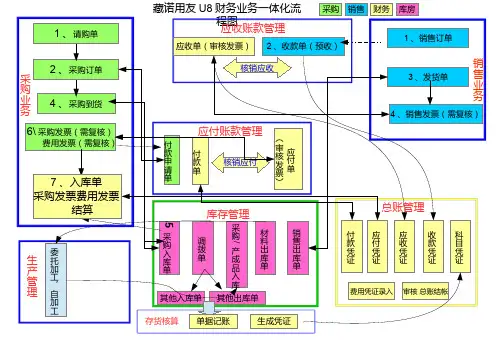
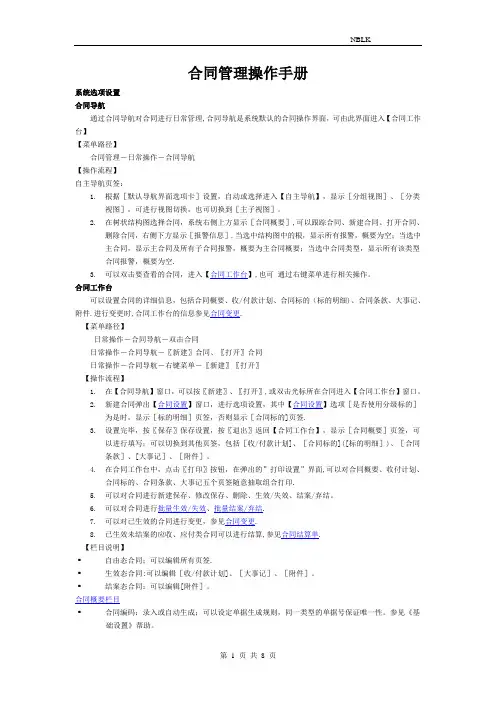
合同管理操作手册系统选项设置合同导航通过合同导航对合同进行日常管理,合同导航是系统默认的合同操作界面,可由此界面进入【合同工作台】【菜单路径】合同管理-日常操作-合同导航【操作流程】自主导航页签:1.根据[默认导航界面选项卡]设置,自动或选择进入【自主导航】,显示[分组视图]、[分类视图],可进行视图切换,也可切换到[主子视图]。
2.在树状结构图选择合同,系统右侧上方显示[合同概要],可以跟踪合同、新建合同、打开合同、删除合同,右侧下方显示[报警信息].当选中结构图中的根,显示所有报警,概要为空;当选中主合同,显示主合同及所有子合同报警,概要为主合同概要;当选中合同类型,显示所有该类型合同报警,概要为空.3.可以双击要查看的合同,进入【合同工作台】,也可通过右键菜单进行相关操作。
合同工作台可以设置合同的详细信息,包括合同概要、收/付款计划、合同标的(标的明细)、合同条款、大事记、附件.进行变更时,合同工作台的信息参见合同变更.【菜单路径】日常操作-合同导航-双击合同日常操作-合同导航-〖新建〗合同、〖打开〗合同日常操作-合同导航-右键菜单-〖新建〗〖打开〗【操作流程】1.在【合同导航】窗口,可以按〖新建〗、〖打开〗,或双击光标所在合同进入【合同工作台】窗口。
2.新建合同弹出【合同设置】窗口,进行选项设置,其中【合同设置】选项[是否使用分级标的]为是时,显示[标的明细]页签,否则显示[合同标的]页签.3.设置完毕,按〖保存〗保存设置,按〖退出〗返回【合同工作台】,显示[合同概要]页签,可以进行填写;可以切换到其他页签,包括[收/付款计划]、[合同标的]([标的明细])、[合同条款]、[大事记]、[附件]。
4.在合同工作台中,点击〖打印〗按钮,在弹出的”打印设置”界面,可以对合同概要、收付计划、合同标的、合同条款、大事记五个页签随意抽取组合打印.5.可以对合同进行新建保存、修改保存、删除、生效/失效、结案/弃结。
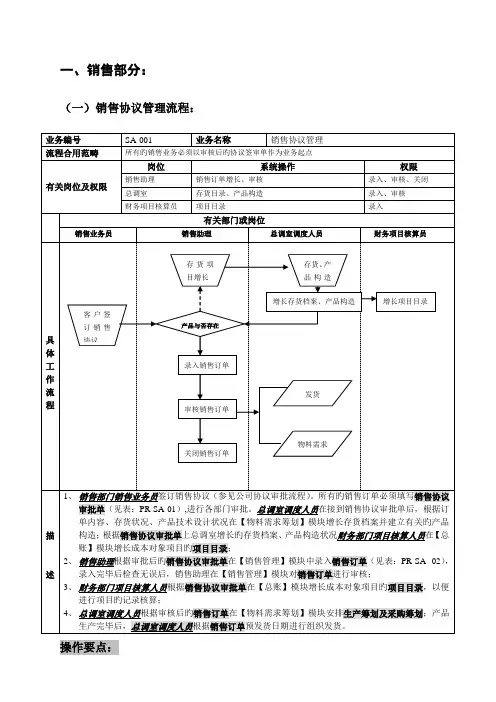
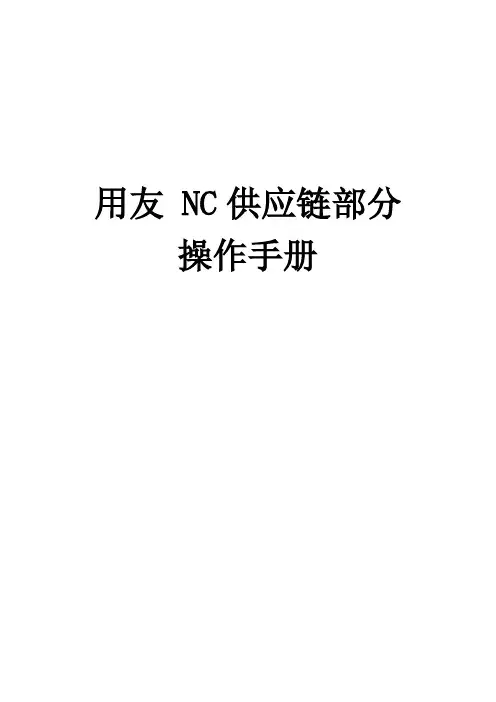
用友 NC供应链部分操作手册1普通采购业务 (3)1.1流程图 (3)1.2具体操作流程 (3)2供应商寄存管理业务(VMI) (22)2.1流程图 (22)2.2具体操作流程 (22)3销售业务 (45)3.1流程图 (45)3.2具体操作流程 (46)1普通采购业务1.1流程图1.2具体操作流程1.先登录用友NC界面,打开节点【供应链】-【采购管理】-【物资需求申请】-【维护物资需求申请】节点,双击【维护物资需求申请】节点,将鼠标指到【增加】,单击按钮激活填制单,录入需求库存组织、申请部门、申请人。
存货编码双击双击存货编码栏下的放大镜,进入存货档案。
选择需要采购的物资名称,双击,最后点击确定。
最后对这张需求申请单进行保存、审核。
2.双击【需求汇总平衡】节点,进入需求汇总界面进入查询条件输入界面,选择需要的条件,点击确定。
数量栏必须填单击查询选中需要汇总的单据选中需要汇总的单据此时需求类型为毛需求点击汇总、库存平衡,并查看库存满足数量及建议订购数量,最后点击确定。
特别注意:如果需求物资数量小于库存满足数量,则不再需要请购;若需求数量大于库存满足数量,则需请购。
3.再次双击【维护物资需求申请】节点,点击查询,进入查询条件界面,选中审批通过,点击确定。
净需求查看需求单的需求类型,这时需求类型为净需求。
则关闭此节点,进行下一步操作。
4.双击【需求汇总平衡】节点,进入需求汇总界面,接下来的步骤同2,点击查询,选中需要汇总的单据,点击汇总,库存平衡,确定。
红圈处显示:已经推式生成下游单据,本次汇总平衡过程完成。
则可关闭此需求汇总平衡界面,进行下一步操作。
5.点击【供应链】-【采购管理】-【请购】-【维护请购单】节点,双击【维护请购单】节点,点击查询,进入查询条件输入,输入相应的条件,点击确定。
查询后会出现请购单据,点击审核,则可关闭维护请购单界面。
查看审核6.点击【供应链】-【采购管理】-【采购订单】-【订单处理】-【维护订单】节点,双击【维护订单】节点,进入订单界面。
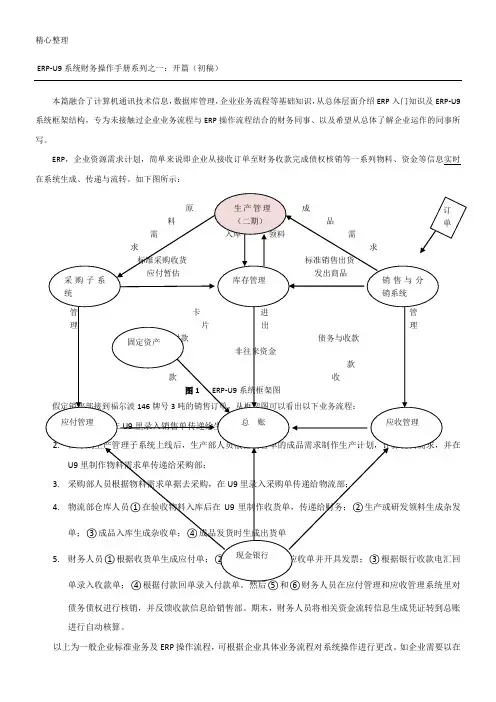
ERP-U9系统财务操作手册系列之一:开篇(初稿)
本篇融合了计算机通讯技术信息,数据库管理,企业业务流程等基础知识,从总体层面介绍ERP入门知识及ERP-U9系统框架结构,专为未接触过企业业务流程与ERP操作流程结合的财务同事、以及希望从总体了解企业运作的同事所写。
ERP,企业资源需求计划,简单来说即企业从接收订单至财务收款完成债权核销等一系列物料、资金等信息实时在系统生成、传递与流转。
如下图所示:
债务债权进行核销,并反馈收款信息给销售部。
期末,财务人员将相关资金流转信息生成凭证转到总账进行自动核算。
以上为一般企业标准业务及ERP操作流程,可根据企业具体业务流程对系统操作进行更改。
如企业需要以在
某个环节根据回款情况(收到全部款或一定比例款项)控制发货,则可以对系统进行相应的设置即可。
上述介绍可以从以下层面看出ERP-U9系统功能:
1.业务流程层面
企业集团各组织内部间、部门与部门间的业务信息环环紧扣,无缝接合,通过ERP系统可以实时反映和传递物料与资金的信息,且该流程标准化,业务信息可以在权限内实现共享,达到节约组织与部门沟通协调时间与成本,甚至可以实现零成品库存的管理目标,有利于减少存货资金占用成本。
2.信息操作层面
大部分业务信息以各种虚拟单据录入系统后生成各种报表,单据的录入可达到标准化,可减少人为意识
在目
3.
可以在
内
可最。
用友 NC供应链部分操作手册1普通采购业务 (3)1.1流程图 (3)1.2具体操作流程 (3)2供应商寄存管理业务(VMI) (22)2.1流程图 (22)2.2具体操作流程 (22)3销售业务 (45)3.1流程图 (45)3.2具体操作流程 (46)1普通采购业务1.1流程图1.2具体操作流程1.先登录用友NC界面,打开节点【供应链】-【采购管理】-【物资需求申请】-【维护物资需求申请】节点,双击【维护物资需求申请】节点,将鼠标指到【增加】,单击按钮激活填制单,录入需求库存组织、申请部门、申请人。
存货编码双击双击存货编码栏下的放大镜,进入存货档案。
选择需要采购的物资名称,双击,最后点击确定。
最后对这张需求申请单进行保存、审核。
2.双击【需求汇总平衡】节点,进入需求汇总界面进入查询条件输入界面,选择需要的条件,点击确定。
数量栏必须填单击查询选中需要汇总的单据选中需要汇总的单据此时需求类型为毛需求点击汇总、库存平衡,并查看库存满足数量及建议订购数量,最后点击确定。
特别注意:如果需求物资数量小于库存满足数量,则不再需要请购;若需求数量大于库存满足数量,则需请购。
3.再次双击【维护物资需求申请】节点,点击查询,进入查询条件界面,选中审批通过,点击确定。
净需求查看需求单的需求类型,这时需求类型为净需求。
则关闭此节点,进行下一步操作。
4.双击【需求汇总平衡】节点,进入需求汇总界面,接下来的步骤同2,点击查询,选中需要汇总的单据,点击汇总,库存平衡,确定。
红圈处显示:已经推式生成下游单据,本次汇总平衡过程完成。
则可关闭此需求汇总平衡界面,进行下一步操作。
5.点击【供应链】-【采购管理】-【请购】-【维护请购单】节点,双击【维护请购单】节点,点击查询,进入查询条件输入,输入相应的条件,点击确定。
查询后会出现请购单据,点击审核,则可关闭维护请购单界面。
查看审核6.点击【供应链】-【采购管理】-【采购订单】-【订单处理】-【维护订单】节点,双击【维护订单】节点,进入订单界面。
用友U9操作流程图ERP-U9系统财务操作手册系列之一:开篇(初稿)本篇融合了计算机通讯技术信息,数据库管理,企业业务流程等基础知识,从总体层面介绍ERP入门知识及ERP-U9系统框架结构,专为未接触过企业业务流程与ERP操作流程结合的财务同事、以及希望从总体了解企业运作的同事所写。
ERP,企业资源需求计划,简单来说即企业从接收订单至财务收款完成债权核销等一系列物料、资金等信息实时在系统生成、传递与流转。
如下图所示:非往来资金付款款收图1 ERP-U9系统框架图假定销售部接到福尔波146牌号3吨的销售订单,从框架图可以看出以下业务流程:1.销售部人员在U9里录入销售单传递给生产部;2.在二期生产管理子系统上线后,生产部人员根据销售单的成品需求制作生产计划,计算物料需求,并在U9里制作物料需求单传递给采购部;3.采购部人员根据物料需求单据去采购,在U9里录入采购单传递给物流部;4.物流部仓库人员○1在验收物料入库后在U9里制作收货单,传递给财务;○2生产或研发领料生成杂发单;○3成品入库生成杂收单;○4成品发货时生成出货单5.财务人员○1根据收货单生成应付单;○2根据出货单生成应收单并开具发票;○3根据银行收款电汇回单录入收款单;○4根据付款回单录入付款单。
然后○5和○6财务人员在应付管理和应收管理系统里对债务债权进行核销,并反馈收款信息给销售部。
期末,财务人员将相关资金流转信息生成凭证转到总账进行自动核算。
以上为一般企业标准业务及ERP操作流程,可根据企业具体业务流程对系统操作进行更改。
如企业需要以在某个环节根据回款情况(收到全部款或一定比例款项)控制发货,则可以对系统进行相应的设置即可。
上述介绍可以从以下层面看出ERP-U9系统功能:1.业务流程层面企业集团各组织内部间、部门与部门间的业务信息环环紧扣,无缝接合,通过ERP系统可以实时反映和传递物料与资金的信息,且该流程标准化,业务信息可以在权限内实现共享,达到节约组织与部门沟通协调时间与成本,甚至可以实现零成品库存的管理目标,有利于减少存货资金占用成本。
用友U9操作流程图ERP-U9系统财务操作手册系列之一:开篇(初稿)本篇融合了计算机通讯技术信息,数据库管理,企业业务流程等基础知识,从总体层面介绍ERP入门知识及ERP-U9系统框架结构,专为未接触过企业业务流程与ERP操作流程结合的财务同事、以及希望从总体了解企业运作的同事所写。
ERP,企业资源需求计划,简单来说即企业从接收订单至财务收款完成债权核销等一系列物料、资金等信息实时在系统生成、传递与流转。
如下图所示:非往来资金付款款收图1 ERP-U9系统框架图假定销售部接到福尔波146牌号3吨的销售订单,从框架图可以看出以下业务流程:1.销售部人员在U9里录入销售单传递给生产部;2.在二期生产管理子系统上线后,生产部人员根据销售单的成品需求制作生产计划,计算物料需求,并在U9里制作物料需求单传递给采购部;3.采购部人员根据物料需求单据去采购,在U9里录入采购单传递给物流部;4.物流部仓库人员○1在验收物料入库后在U9里制作收货单,传递给财务;○2生产或研发领料生成杂发单;○3成品入库生成杂收单;○4成品发货时生成出货单5.财务人员○1根据收货单生成应付单;○2根据出货单生成应收单并开具发票;○3根据银行收款电汇回单录入收款单;○4根据付款回单录入付款单。
然后○5和○6财务人员在应付管理和应收管理系统里对债务债权进行核销,并反馈收款信息给销售部。
期末,财务人员将相关资金流转信息生成凭证转到总账进行自动核算。
以上为一般企业标准业务及ERP操作流程,可根据企业具体业务流程对系统操作进行更改。
如企业需要以在某个环节根据回款情况(收到全部款或一定比例款项)控制发货,则可以对系统进行相应的设置即可。
上述介绍可以从以下层面看出ERP-U9系统功能:1.业务流程层面企业集团各组织内部间、部门与部门间的业务信息环环紧扣,无缝接合,通过ERP系统可以实时反映和传递物料与资金的信息,且该流程标准化,业务信息可以在权限内实现共享,达到节约组织与部门沟通协调时间与成本,甚至可以实现零成品库存的管理目标,有利于减少存货资金占用成本。
用友财务软件操作流程2007-11-07 20:35R9产品:用友政务GRP——R9财务操作流程用友GRP——R9帐务处理系统操作流程新建帐套操作流程:帐务系统[双击打开]——进入帐套管理——登陆数据库服务器——进入新建帐套选项——输入帐套基本信息——单击创建选项——设置帐套参数[编码方案/启用帐套模块]——新建帐套完成系统初始化:登陆帐务系统——选择帐套——输入用户名/密码——确认[进入帐套]——设置基础资料[会计科目/部门资料/项目资料/往来单位资料/现金流量项目资料等]日常业务操作流程:期初余额装入——凭证类别设置——编制凭证——凭证处理[审核/签字/记帐]——凭证汇总[查询/汇总]——设置常用凭证摘要信息——帐表查询及打印[总帐余额表/总帐/明细帐/多栏帐/序时帐/日记帐/日报帐]——辅助核算[项目核算/单位往来核算/现金流量核算]——银行对帐期末处理:结转期间损益[将损益类科目转出充当本年利润]——试算平衡——结帐——完成附加内容:反结帐操作流程:打开帮助——关于——按住Ctrl加鼠标单击帐务系统图标一下——关闭画面——打开功能组[期末处理——反结帐]——完成反记帐操作流程:打开帮助——关于——按住Ctrl加鼠标单击帐务系统图标一下——关闭画面——打开凭证处理[文件——反记帐]——完成反审核操作流程:直接进入凭证处理——打开任务组“文件”——反审核——完成用友GRP——R9电子报表财务操作流程一、主要功能:用友软件ERP-R9电子报表为用户提供了应用服务的查询功能,应用查询服务提供的函数来架起电子报表和用友集团(公司)的其他业务应用模型[用友公司的帐务系统、工资系统]之间数据传递的桥梁,利用应用服务提供的函数来设计相应的公式,这样一来,每期的函数、会计报表就无须过多操作,系统将自动地将第三方提供的数据传递到报表系统的会计报表中去。
二、日常业务操作流程图:登陆R9电子报表——菜单中的数据项目——登陆帐套——连接数据源(鼠标双击打开报表文件——公式录入——关键字录入——修改帐套启用日期——表页重算(菜单栏-编制)——保存用友GRP——R9固定资产财务操作流程系统初始化:登陆固定资产系统——选择帐套——输入用户名/密码——确认[进入帐套]——设置基础资料[部门设置/部门对应折旧科目的设置/资产类别的设置/增减方式的设置/使用状况的设置/折旧方法的设置/帐套参数的设置等]日常业务操作流程:固定资产:卡片项目设置——卡片样式设置——原始资产卡片录入[注:是对以前所拥有资产的录入]——卡片增加[注:是对现在新增资产的卡片录入]——卡片变动[因某原因需变动卡片]——卡片修改[对录入错误的卡片进行修改的作用]——卡片登记簿[对现在拥有资产卡片的汇总,具有查询/汇总的作用]期末处理:计算结帐:折旧计算[对现在所拥有的资产进行折旧自动计算]——折旧登记簿[对折旧后的资产进行查询及汇总功能]——折旧分配表[对资产折旧后所分出的明细表]——月末结帐[对本月资产折旧的处理]——凭证编制[对本月资产折旧科目自动生成凭证并即时传入帐务处理系统]——凭证箱[对所编制凭证的处理]——帐表管理[对固定资产总帐/业务明细帐/分类明细帐/折旧表/统计表等的汇总/查询/打印等处理]U8产品:用友集团财务操作流程图设置(一)、基本信息:企业门户——设置——基本信息——(1)系统启用——(2)编码方案——(3)数据精度1、系统启用:本功能用于已安装系统(或模块)的启用,并记录启用日期和启用人。
ERP-U9系统财务操作手册系列之一:开篇(初稿)本篇融合了计算机通讯技术信息,数据库管理,企业业务流程等基础知识,从总体层面介绍ERP入门知识及ERP-U9系统框架结构,专为未接触过企业业务流程与ERP操作流程结合的财务同事、以及希望从总体了解企业运作的同事所写。
ERP,企业资源需求计划,简单来说即企业从接收订单至财务收款完成债权核销等一系列物料、资金等信息实时在系统生成、传递与流转。
如下图所示:图1ERP-U9系统框架图假定销售部接到福尔波146牌号3吨的销售订单,从框架图可以看出以下业务流程:销售部人员在U9里录入销售单传递给生产部;在二期生产管理子系统上线后,生产部人员根据销售单的成品需求制作生产计划,计算物料需求,并在U9里制作物料需求单传递给采购部;采购部人员根据物料需求单据去采购,在U9里录入采购单传递给物流部;物流部仓库人员○1在验收物料入库后在U9里制作收货单,传递给财务;○2生产或研发领料生成杂发单;○3成品入库生成杂收单;○4成品发货时生成出货单财务人员○1根据收货单生成应付单;○2根据出货单生成应收单并开具发票;○3根据银行收款电汇回单录入收款单;○4根据付款回单录入付款单。
然后○5和○6财务人员在应付管理和应收管理系统里对债务债权进行核销,并反馈收款信息给销售部。
期末,财务人员将相关资金流转信息生成凭证转到总账进行自动核算。
以上为一般企业标准业务及ERP操作流程,可根据企业具体业务流程对系统操作进行更改。
如企业需要以在某个环节根据回款情况(收到全部款或一定比例款项)控制发货,则可以对系统进行相应的设置即可。
上述介绍可以从以下层面看出ERP-U9系统功能:业务流程层面企业集团各组织内部间、部门与部门间的业务信息环环紧扣,无缝接合,通过ERP系统可以实时反映和传递物料与资金的信息,且该流程标准化,业务信息可以在权限内实现共享,达到节约组织与部门沟通协调时间与成本,甚至可以实现零成品库存的管理目标,有利于减少存货资金占用成本。
用友软件操作流程(建立新账套)
一、登录系统管理。
运行系统管理
(见下图)
点击“系统”——注册(见下图)——用户名:admin——密码(默认为空密码)——确定二、新建账套,登录后,点击“账套”——建立(见下图)
在上图中“账套名称”位置输入账套名称,可自行设置“账套路径”和“会计期间设置”,再按“下一步”(见下图),单位名称和简称为必填项目,其他可不填。
再按“下一步”(见下图),行业性质可自选,如:行政、普通事业。
账套主管可默认,设置操作员后再设账套权限。
再按“下一步”(见下图),行政事业单位一般不须设置此四项,
按“完成”,提示“可以创建账套了么?”点击确认将在几分钟见下图,
此处关键在“科目编码级次”设置,此设置在账套使用后不可更改。
设置完成后“保存”,点击“退出”出现下图,
按需要填写,再点“确认”,显示创建成功。
点击“是”,进行系统启用设置,见下图:
启用“总帐”,并选择启用日期后,则见下图:确认则点击“是”,显示下图:
若要启用其他模块,同理。
此时,可以点击“退出”,完成新建帐套。